"Опера" - многофункциональная программа для работы с веб-страницами. Она поддерживает много полезных дополнений, которые способны значительно увеличить возможности браузера. После скачивания нет необходимости устанавливать дополнения или настраивать "Оперу". Стандартно здесь есть все для удобного серфинга, использования web-сервисов и приложений. Однако, чтобы создать более комфортные условия для работы, можно поиграться с настройками.
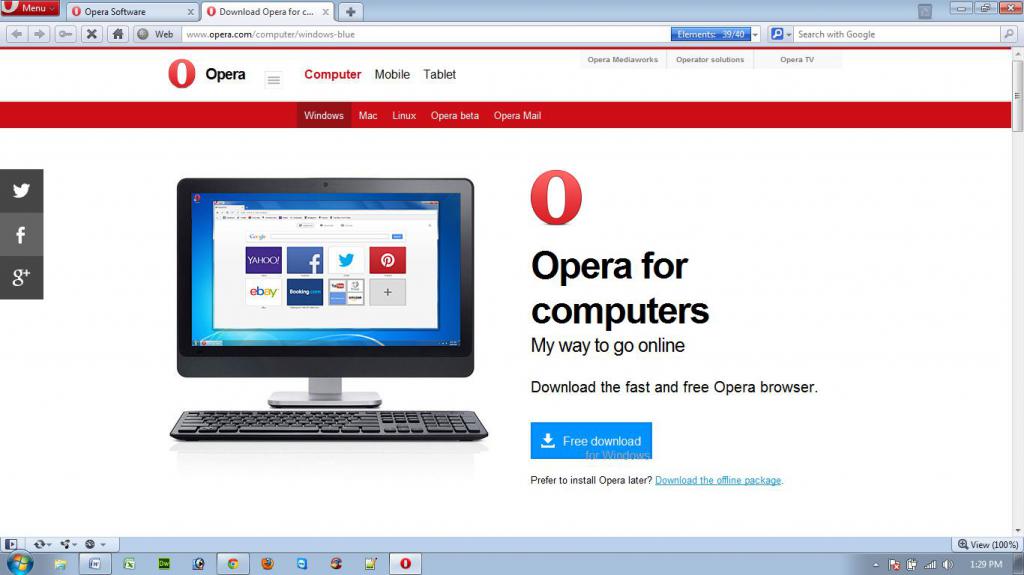
Базовая настройка "Оперы"
Для начала нужно подстроить основные параметры браузера. Первое, с чем сталкивается пользователь, — домашняя страница. Здесь можно задать следующее:
- указать страницу сайта, которая будет появляться при каждом новом сеансе;
- продолжить с места разъединения;
- показать стартовую страницу — здесь располагаются элементы для быстрого перехода в поисковик, а под ним находятся логотипы часто посещаемых сайтов.
Здесь настраивается блокировка всплывающих окон, указываются языковые предпочтения интерфейса "Оперы".
Личная информация
В настройках браузера "Опера" есть вкладка под названием "Формы". Здесь появляется все, что связано с личными данными. Для начала, нажав кнопку "Пароли", можно указать данные для входа на сайты. Далее нужно заполнить информацию о себе. Это:
- имя, фамилия;
- основная электронная почта;
- ссылка на собственный сайт или страницу в социальной сети;
- домашний, мобильный номер телефона;
- город, адрес проживания.
Разработчики предусмотрели возможность ввода информации, которая не подходит ни под один из предложенных в списке. Можно указать дополнительный номер телефона или указать название компании.
Веб-страницы и поиск
В настройках "Оперы" во вкладке веб-страницы можно выбрать способ отображения содержимого.
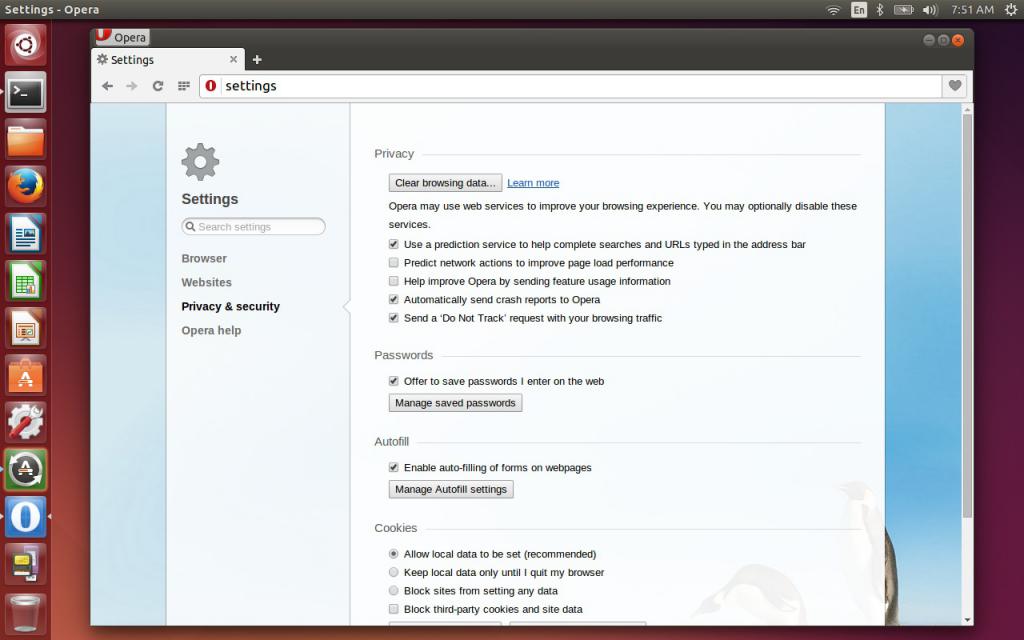
Возможности:
- подстройка ширины страницы под окно браузера;
- отключение показа изображений;
- включение режима turbo при использовании медленного интернета;
- назначение стилей для ссылок, текста.
Режим Turbo работает таким образом, что все данные загружаются на сервер "Оперы" и сжимаются. После этого они передаются в облегченном виде без искажения разметки.
Во вкладке "Поиск" показывается список часто используемых браузеров. По умолчанию установлены Google и "Яндекс", но можно добавить любую поисковую систему, например, Yahoo. Еще можно назначить клавишу для быстрого перехода на страницу поисковика.
Расширенные настройки
Вкладка предоставляет инструменты для продвинутой настройки "Оперы". Конфигурировать параметры рекомендуется только пользователям с обширными знаниями о работе браузера. Например, в первом пункте "Навигация" настраивается:
- отображение значков страниц;
- режим отображения адреса (полный, частичный);
- проверка правильности написания.
Подраздел "Уведомления" отвечает за отчет о внутренней работе. Заблокированные всплывающие окна и завершенные загрузки сопровождаются звуковым файлом. Можно использовать базовый список звуков или загрузить собственный.
По умолчанию перемещение по вкладкам осуществляется сочетанием клавиш Ctrl+Tab. Пользователь двигается между сайтами в порядке их использования. Можно легко обновить настройки "Оперы" и задать так, как будет удобно. Присутствуют такие нестандартные функции, как отображение эскизов страниц при наведении на вкладку, использование эскизов панели задач в Windows.
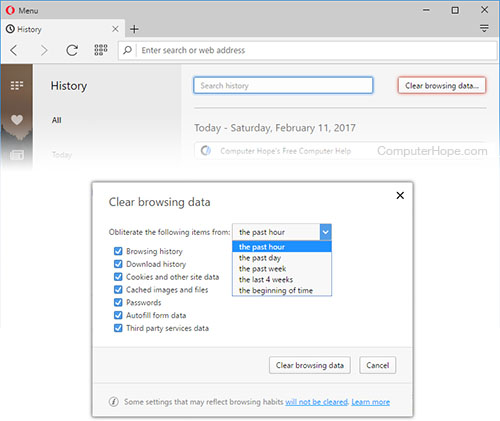
Раздел "История" — один из важнейших, ведь здесь можно корректировать кэш браузера и таким образом управлять скоростью отображения страниц. Те, кто работают с важной информацией, обязаны ознакомиться с вкладкой "Безопасность". Рекомендуется защитить себя от мошенничества и отметить галочку рядом с соответствующим названием. Во вкладке "Протоколы безопасности" в появившемся окне нужно выбрать все пункты и нажать OK. Еще есть возможность управлять доверенными сайтами. После добавления в список разрешенных адресов пользователь сможет использовать все функции веб-страницы.
Чтобы изменения вступили в силу, нужно нажать кнопку сохранения настроек "Оперы".
Сторонние дополнения
Добавить браузеру новых возможностей можно с помощью расширений.
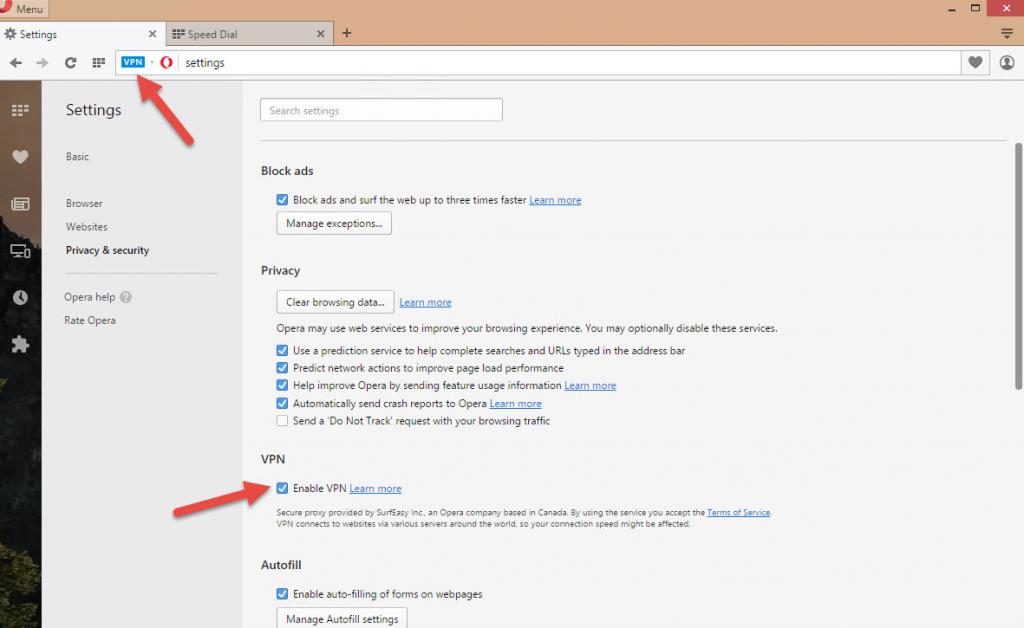
Как минимум, нужно иметь следующие два приложения:
- Vpn;
- Adblock.
"ВПН" предназначен для того, чтобы обходить интернет-цензуру. С его помощью можно заходить на заблокированные социальные сети или другие сайты. "Адблок" нужен для отключения рекламы, к числу которой относятся ролики, баннеры, онлайн-консультанты.






























